棒グラフの棒と棒の間隔を設定する
棒グラフを作成したときに、棒と棒の間隔は自動的に決まりますが、グラフを作成したあとで間隔を広げたり狭めたりすることができます。グラフ全体のサイズは変わらないので、間隔を狭くすると自動的に棒の幅が太くなり、間隔を広げると棒の幅が細くなります。ここでは Excel の棒グラフの棒と棒の間隔を設定する方法について解説します。
(Last modified: )
データ要素間の間隔を設定する
最初にグラフにデータ系列が一つしかない場合です。棒と棒の間隔(データ要素の間隔)は自動的に設定されます。
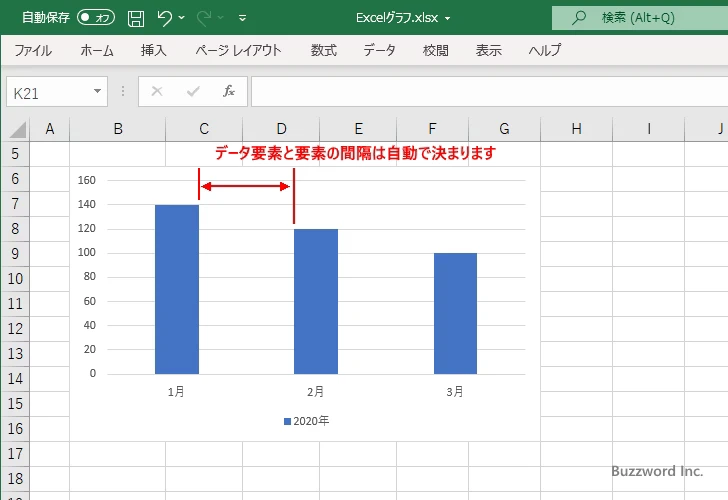
棒の間隔を変更するには、いずれかのデータ要素の上にマウスを合わせてください。
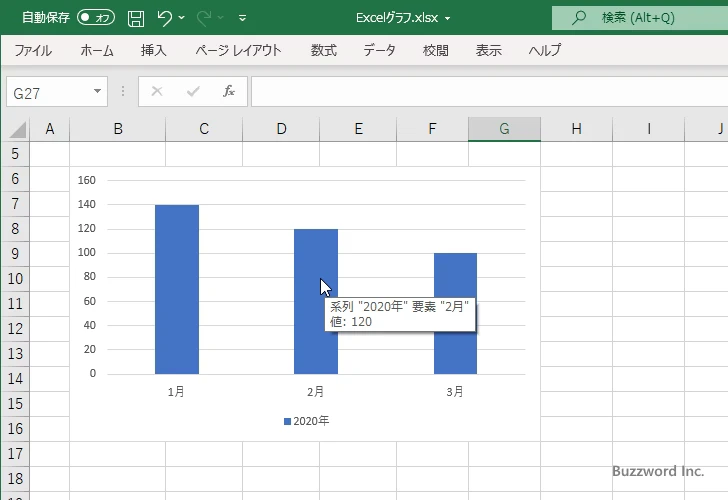
データ要素の上で右クリックし、表示されたメニューの中から「データ系列の書式設定」をクリックしてください。
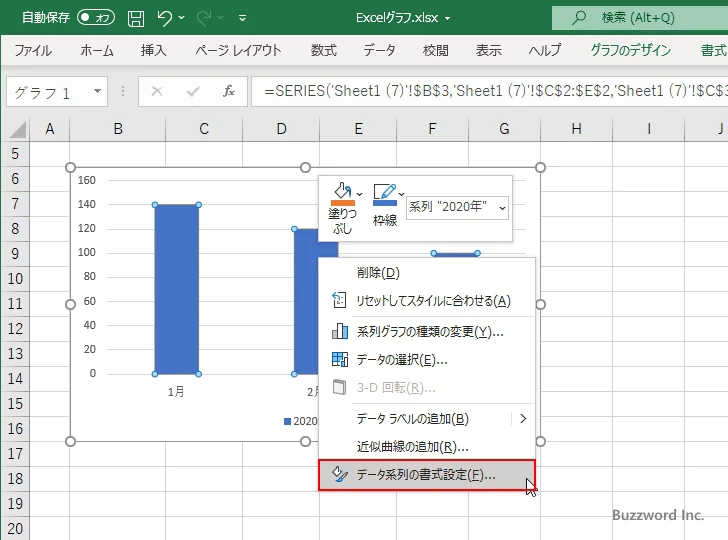
画面右側に「データ系列の書式設定」を設定する画面が表示されます。「系列のオプション」アイコンをクリックしてください。
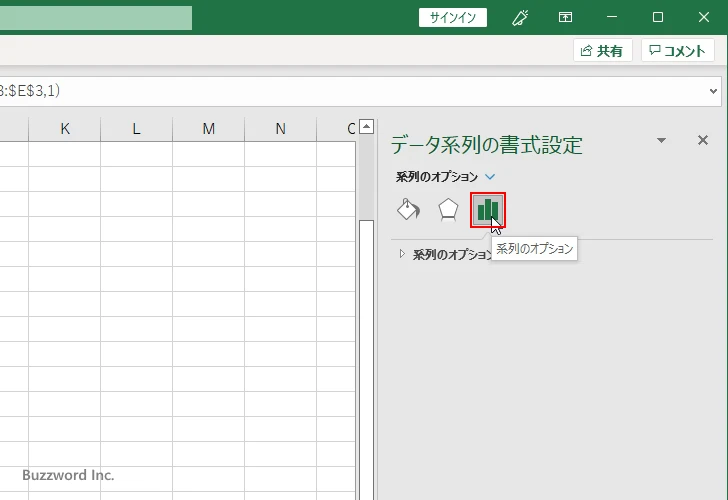
「系列のオプション」の中の「要素の間隔」の右側で間隔を設定します。現在は 219% となっています。これは棒と棒の間隔が棒の幅の 219% に設定されていることを表しています。
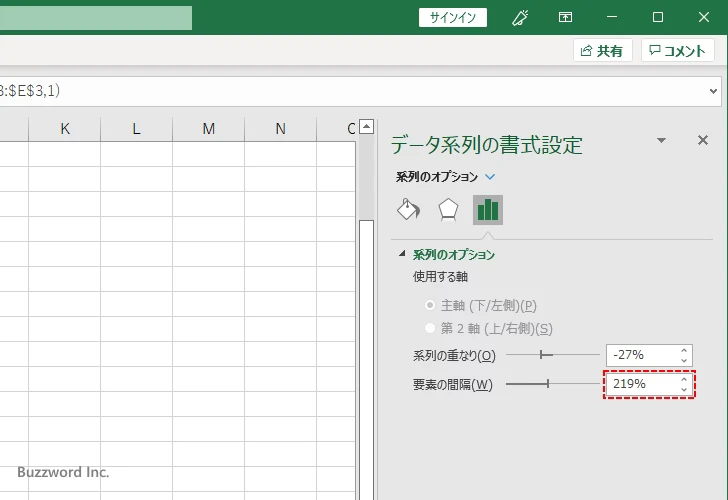
設定可能な値は 0% から 500% です。 0% にすると棒と棒の間隔が 0 となりそれぞれの棒の幅が最大になります。 500% にすると棒と棒の間隔が最大となり、棒の幅は最小となります。
それでは最初に要素の間隔を 0% に設定してみます。
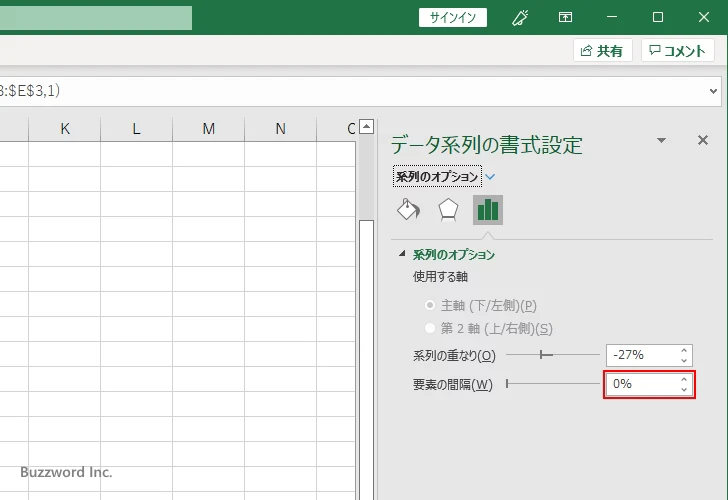
グラフの棒と棒の間隔が 0 となり、棒の幅は最大になります。
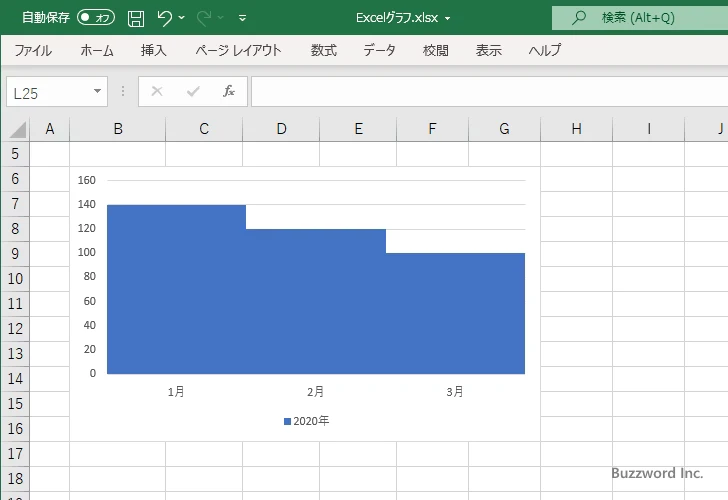
次に要素の間隔を 500% に設定してみます。するとグラフの棒と棒の間隔が最大となり、棒の幅は最小になります。
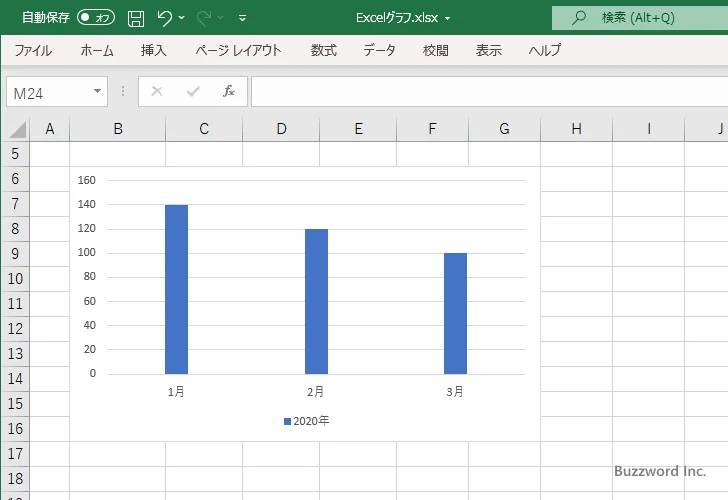
複数のデータ系列がある場合に間隔を設定する
グラフに複数のデータ系列がある場合でもデータ要素間の間隔は設定できます。ただ複数のデータ系列がある場合は、データ系列と隣のデータ系列との間が間隔となります。
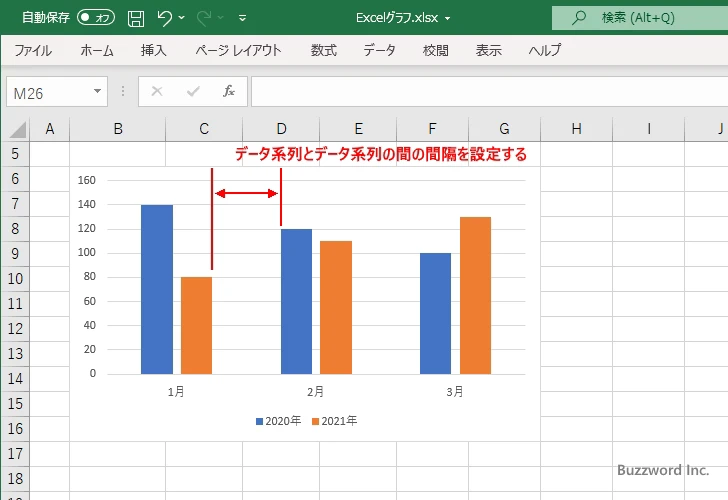
設定方法は同じです。どのデータ系列に対して設定を行っても同じ結果となります。いずれかのデータ要素の上で右クリックをして、表示されたメニューの中から「データ系列の書式設定」をクリックしてください。
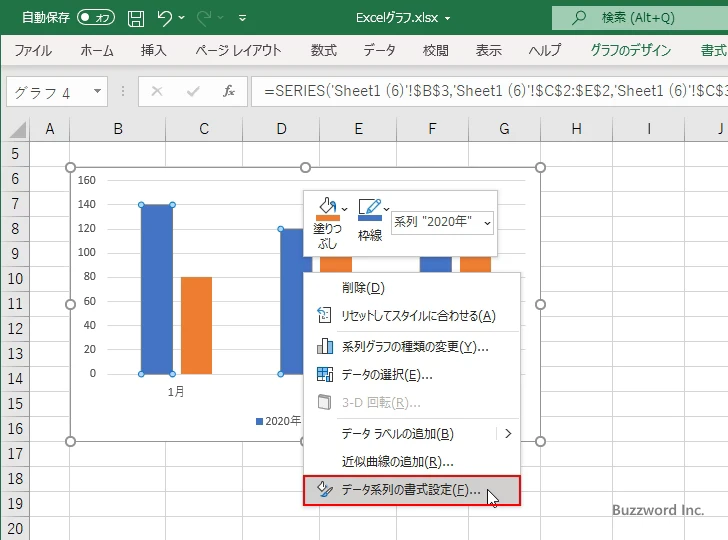
「要素の間隔」に 0% から 500% の値を設定してください。
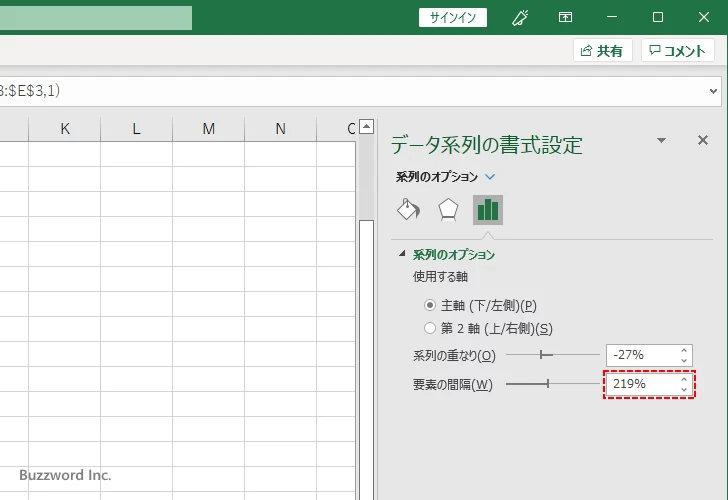
今回は 50% に設定してみました。
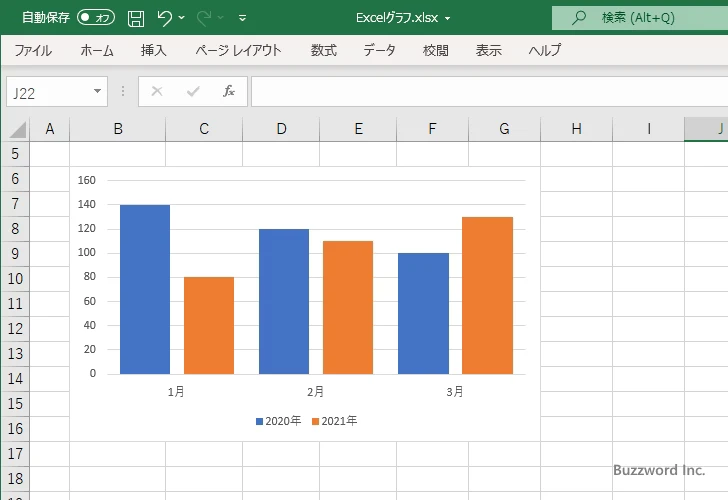
データ系列とデータ系列の間隔が、棒の幅の 50% の間隔に設定されました。
-- --
Excel の棒グラフの棒と棒の間隔を設定する方法について解説しました。
( Written by Tatsuo Ikura )

著者 / TATSUO IKURA
これから IT 関連の知識を学ばれる方を対象に、色々な言語でのプログラミング方法や関連する技術、開発環境構築などに関する解説サイトを運営しています。